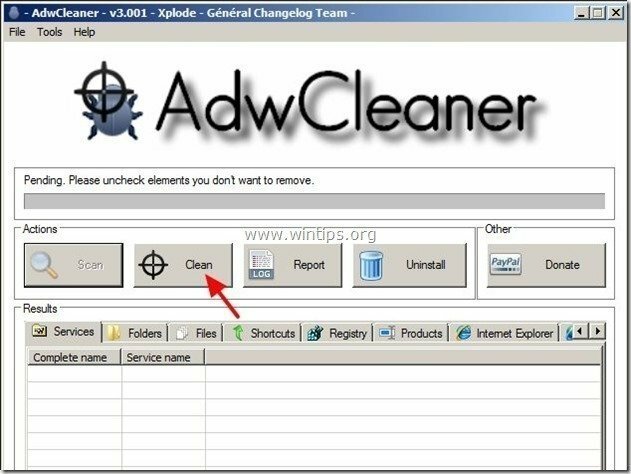Nihai Arama (Nihai Arama. MyBlogAraç Çubuğu.com) & UltimateArama Araç Çubuğu İnternet arama ayarlarınızı değiştiren, internet ana sayfanızı “ olarak değiştiren tarayıcı reklam yazılımı ve korsan programlarıdır.search.conduit.com” (shivaprasadvs blogspot), tarama yönlendirmeleri gerçekleştirin ve bilinmeyen satıcılardan gelen reklamları görüntüleyin.
“Nihai Arama” yükleyici programı, diğer ücretsiz yazılım yükleme programlarının içinde paketlenmiştir ve bu nedenle, bilgisayarınıza ücretsiz yazılım yüklerken her zaman dikkatli olmalısınız.
Ayırmak "Nihai Arama” ayarlar & "Nihai Arama” araç çubuğu bilgisayarınızdan aşağıdaki adımları kullanın:
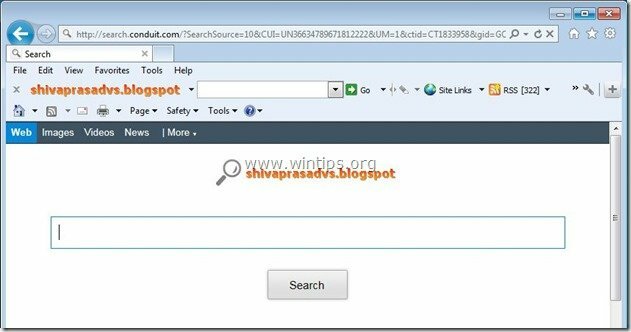
Nasıl kaldırılır "Nihai Arama” & "Nihai Arama” araç çubuğu bilgisayarından:
Aşama 1. “ tarafından yüklenen uygulamaları kaldırın.Nihai Arama” Yayıncı Kontrol panelinizden.
1. Bunu yapmak için şuraya gidin: Başlat > Denetim Masası.
{Başlangıç > Ayarlar > Kontrol Paneli. (Windows XP)}

2. Açmak için çift tıklayın”Program Ekle veya Kaldır” Windows XP'niz varsa veya
“Programlar ve Özellikler” Windows 8, 7 veya Vista'nız varsa.

3. Program listesinde, bulun ve Bu uygulamaları kaldırın/kaldırın:
a. Nihai Arama araç çubuğu
B. Başka bir uygulamayı kaldırın "den yüklendikanal" Yayımcı.
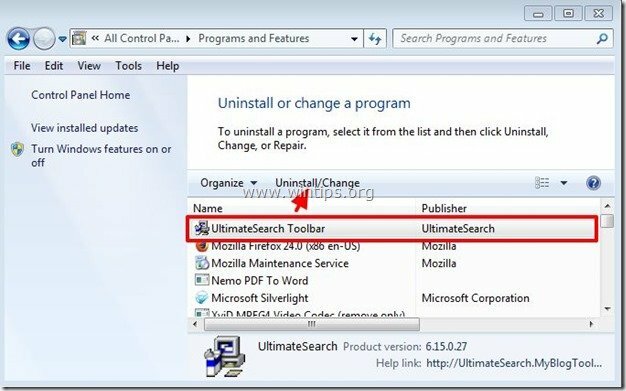
Adım 2. Kaldırmak Nihai Arama Toolbar &Nihai Arama ayarlar itibaren İnternet tarayıcınız.
Internet Explorer, Google Chrome, Mozilla Firefox
Internet Explorer
Nasıl kaldırılır Nihai Arama Toolbar &Nihai Arama ayarlar Internet Explorer'dan.
1.Internet Explorer'ı açın ve ardından "internet Seçenekleri”.
Bunu IE'nin dosya menüsünden yapmak için “Araçlar” > “internet Seçenekleri”.
Farkına varmak*: IE'nin en son sürümlerinde “Vites” simgesi  sağ üstte.
sağ üstte.
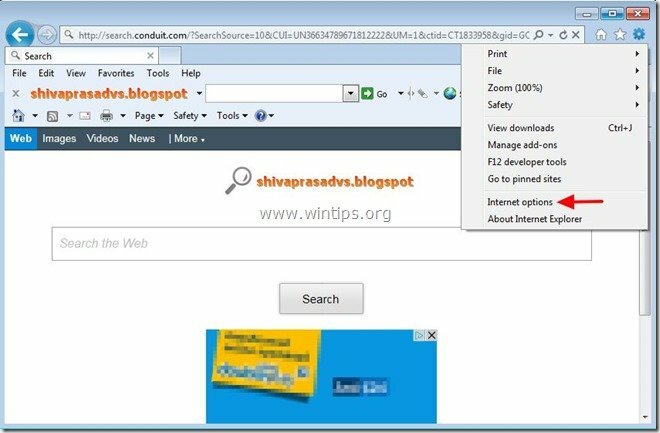
2. "Genel” sekmesi, silmek "search.conduit.com" itibaren "ana sayfa” kutusu ve tip tercih ettiğiniz Ana Sayfa (ör. www.google.com)
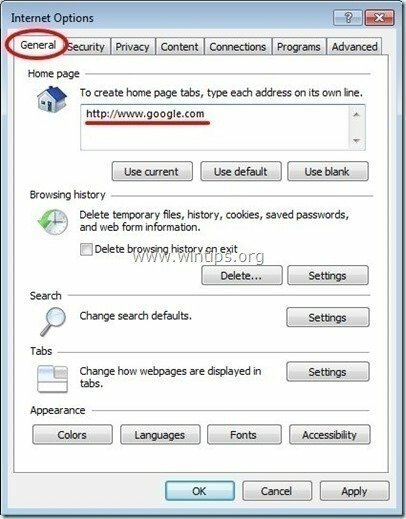
3. Ardından “ tuşuna basınAyarlar" içinde Aramak Bölüm. *
Farkına varmak*: Ana Internet Explorer penceresindeyken Internet Explorer'da arama ayarlarını değiştirmek isterseniz, "Vites” simgesi  (sağ üst köşede) ve “Eklentileri Yönet” .
(sağ üst köşede) ve “Eklentileri Yönet” .
![modifiye-arama-ayarları-in-internet-e[2] modifiye-arama-ayarları-in-internet-e[2]](/f/1ee0b13a712fd64a75c374c46d71ebe0.jpg)
4. Açık "Arama Sağlayıcıları"seçenekler, seçin ve"Varsayılan olarak ayarla" dışında bir arama sağlayıcısıUltimateSearch Özelleştirilmiş Web Araması".
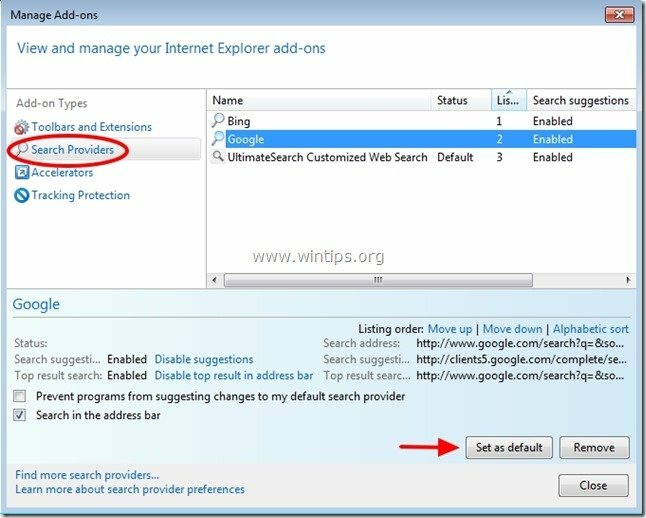
5. Ardından “UltimateSearch Özelleştirilmiş Web Araması” ve tıklayın Kaldırmak.
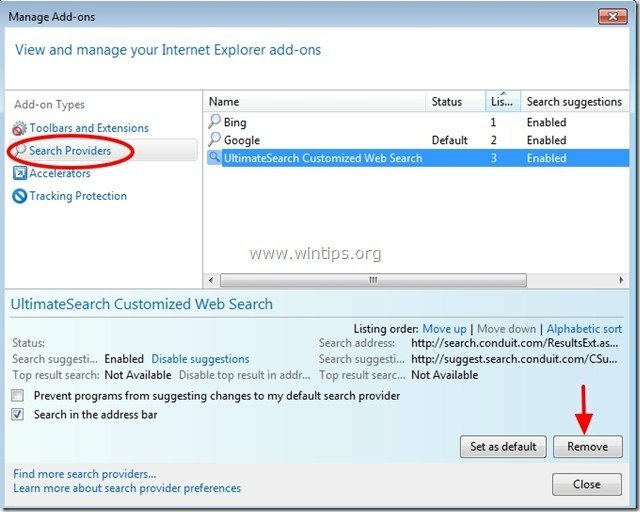
6. "Araç Çubukları ve Uzantılar" ı seçin sol bölmede ve ardından Seç ve devre dışı bırakmak (tek tek) tüm istenmeyen Araç Çubukları ve uzantılar itibaren Kanal Ltd.:
a. NihaiArama araç çubuğu
B. NihaiArama araç çubuğu
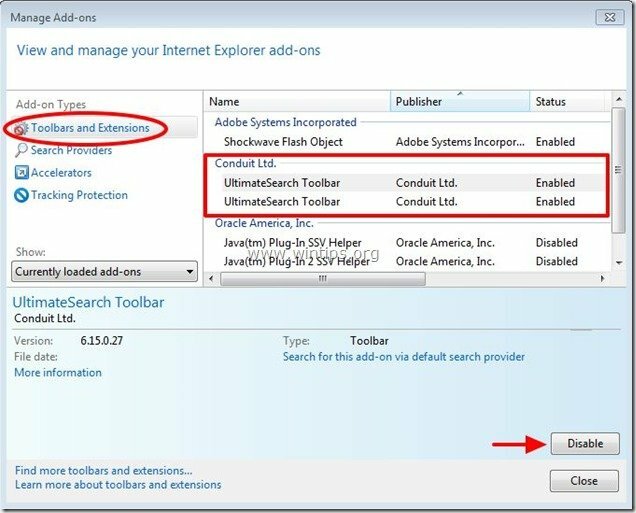
7. Tüm Internet Explorer pencerelerini kapatın ve devam edin Aşama 3.
Google Chrome
Nasıl kaldırılır Nihai Arama Toolbar &Nihai Arama ayarlar Google Chrome'dan.
1. Google Chrome'u açın ve krom menüsüne gidin  ve Seç "Ayarlar".
ve Seç "Ayarlar".
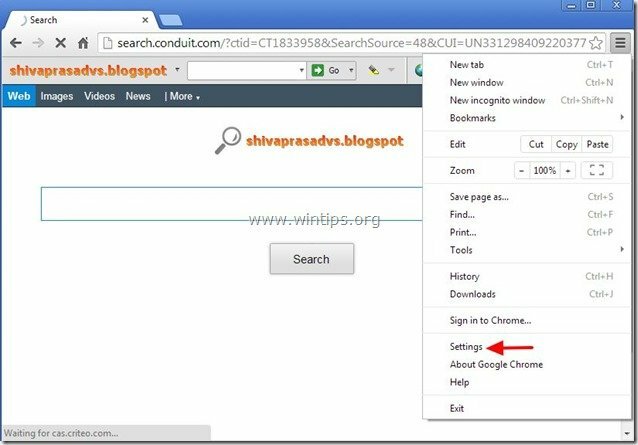
2. Bul "Başlangıçta"bölüm ve seçin"Sayfaları Ayarla".
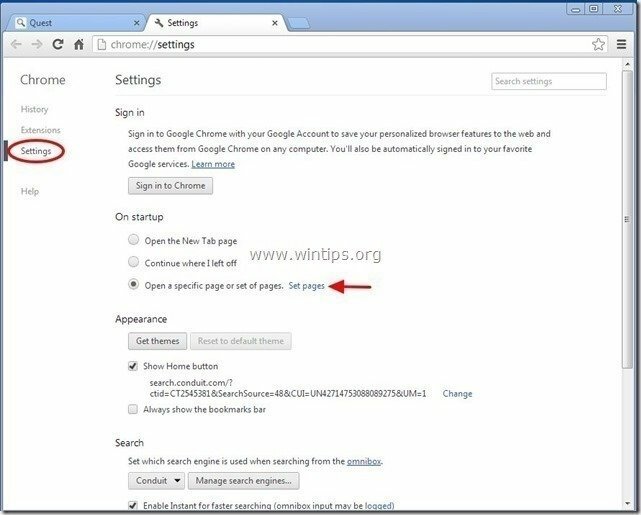
3.Silmek "search.conduit.com" düğmesine basarak başlangıç sayfalarındanx" sağdaki sembolü.
![kaldır-biz-aşk-filmleri-chrome_thumb1_t[2] kaldır-biz-aşk-filmleri-chrome_thumb1_t[2]](/f/05d7e781709d6d87baa5f63bf48ed662.jpg)
4.Tercih ettiğiniz başlangıç sayfasını ayarlayın (Örneğin. http://www.google.com) ve bas "tamam".

5. Altında "Görünüm” bölümünde, etkinleştirmek için işaretleyin”Ana Sayfa düğmesini göster” seçeneğini seçin ve “Değişiklik”.
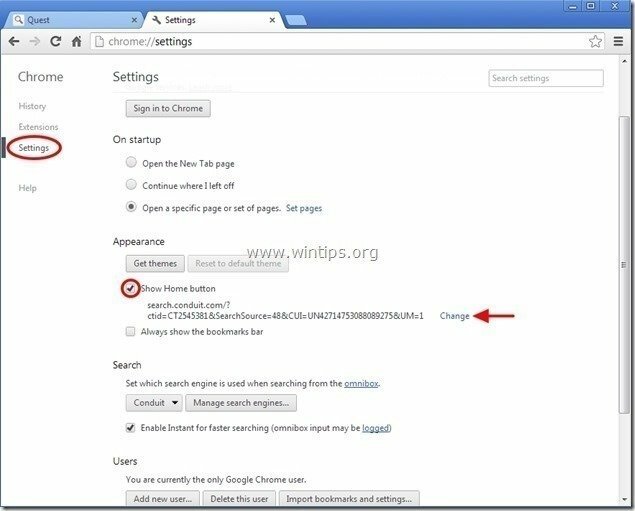
6.Silmek "search.conduit.com” girişinden”Bu sayfayı aç" Kutu.
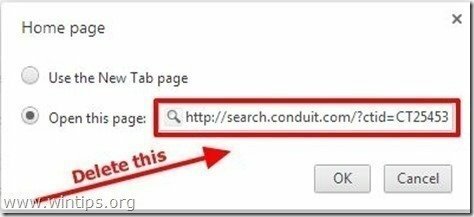
7.Tip (istersen) tercih ettiğiniz web sayfası " düğmesine bastığınızda açmak içinana sayfa” düğmesi (örn. www.google.com) veya bu alanı boş bırakın ve bas "tamam”.

5. git "Aramak"bölüm ve seçin"Arama Motorlarını Yönet".
![remove-conduit-search-chrome_thumb2_[1] remove-conduit-search-chrome_thumb2_[1]](/f/212ef91caa56433e36e3ef567176673b.jpg)
6.Tercih ettiğiniz varsayılan arama motorunu seçin (ör. Google arama) ve " tuşuna basınVarsayılan yap".
![liy5g54q_thumb1_thumb_thumb_thumb_th[2] liy5g54q_thumb1_thumb_thumb_thumb_th[2]](/f/21cda40c286f7f1b9604aad20116d9e7.jpg)
7. Ardından "search.conduit.com" arama motoru ve onu kaldır " tuşuna basarakx" sağdaki sembolü. Seçmek "tamam" kapatmak "Arama motorları"pencere.
![3wcj4s5s_thumb1_thumb_thumb_thumb_th[1] 3wcj4s5s_thumb1_thumb_thumb_thumb_th[1]](/f/308e4b597d675f8dcff1932225d79ba3.jpg)
8. Seçmek "Uzantılar" soldaki.

9. İçinde "Uzantılar" seçenekler, kaldırmak "Nihai Arama” sağdaki geri dönüşüm simgesine tıklayarak uzantı.
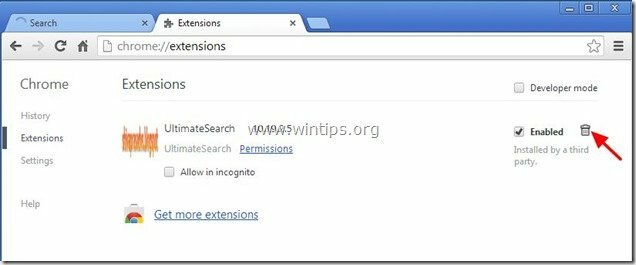
10. Tüm Google Chrome pencerelerini kapatın ve Pdevam etmek ile Aşama 3.
Mozilla Firefox
Nasıl kaldırılır Nihai Arama Toolbar &Nihai Arama ayarlar Mozilla Firefox'tan.
1. Tıklamak "Firefox” Firefox penceresinin sol üst köşesindeki menü düğmesine basın ve “Seçenekler”.
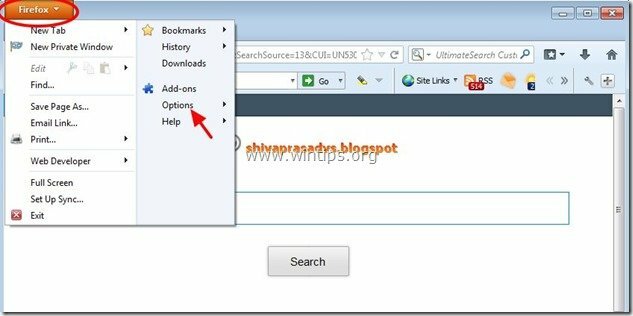
2. İçinde "Genel” sekmesi silmek "http://search.conduit.com" sayfadan "Ana Sayfa” kutusu ve tercih ettiğiniz Ana Sayfayı yazın (Örneğin. http://www.google.com).
Basmak "tamam" Bittiğinde.
![firefox-general-options-homepage_thu[1] firefox-general-options-homepage_thu[1]](/f/b7ac39b40a7d554f95de3e92fe46ccb3.jpg)
3. Firefox menüsünden “Araçlar” > “Eklentileri Yönet”.
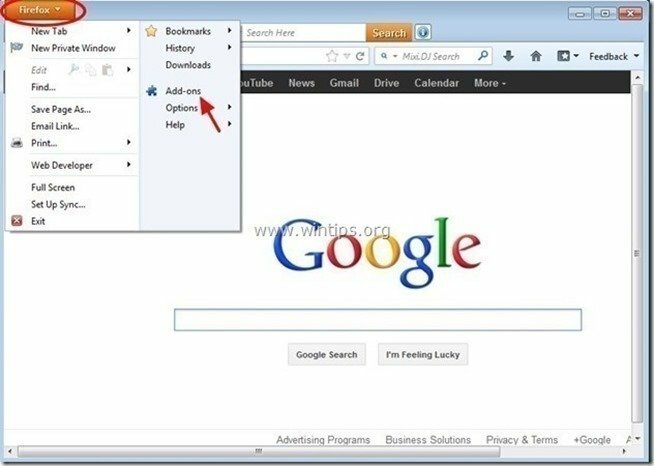
4. Seçmek "Uzantılar" sol tarafta ve ardından "Nihai Arama” uzantısı mevcut değil.*
* Eğer "Nihai Arama” uzantısı var, ardından “Kaldırmak” düğmesine basın.
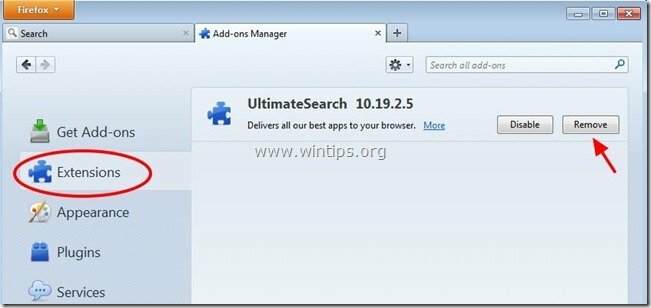
5. Seçmek "Eklentiler” solda ve “Devre dışı bırakmak" "Kanal Eklentisi” orada bulundu.
![kaldır-kanal-eklenti-firefox_thumb3[1] kaldır-kanal-eklenti-firefox_thumb3[1]](/f/e3336f793332aaef86ce0e9e995a4634.jpg)
6.Tüm Firefox'u kapat pencereleri açın ve devam edin Sonraki adım.
Aşama 3. Windows Başlangıcından “Conduit Floating Pluging” eklentisini kaldırın.
1. İndirmek ve ÇalıştırmakCCleaner.
2. "CCleaner" da ana pencerede "Araçlar"Sol bölmede.

3. İçinde "Araçlar"bölüm, seçin"Başlatmak".

4. Seçmek "pencereler” sekmesini ve ardından Seçme ve silmek varsa, aşağıdaki kötü amaçlı giriş:
a. "ConduitFloatingPlugin"
Evet HKCU: ConduitFloatingPlugin_abmofpeceilpkbaiecppemmlhgepjknl Microsoft Corporation'ı çalıştırın "C:\Windows\system32\Rundll32.exe" "C:\Program Files\Conduit\CT1833958\plugins\TBVerifier.dll",RunConduitFloatingPlugin abmofpeceilpkbaiecppemmlhgepjknl
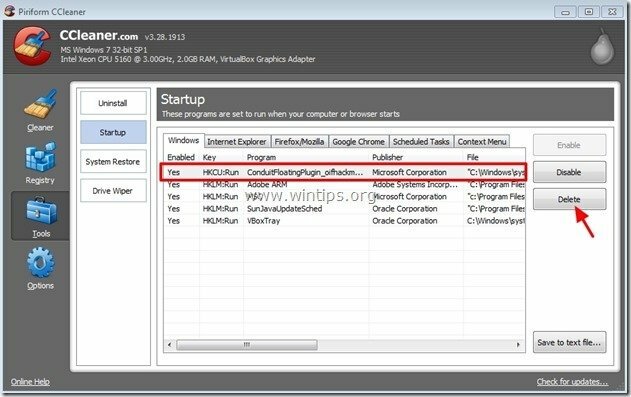
5.Kapat “CCleaner" ve sonraki adıma devam et
Adım 4: "AdwCleaner" kullanarak kalan kayıt defteri girdilerini temizleyin
1. İndirin ve kaydedin”AdwCleaner” yardımcı programı masaüstünüze.
![download-adwcleaner-home_thumb1_thum[2]_thumb download-adwcleaner-home_thumb1_thum[2]_thumb](/f/d426e09919e92e845f3cad490fa134b5.jpg)
2. Tüm açık programları kapatın ve Çift tıklama açmak "AdwCleaner" masaüstünüzden.
3. Basmak "Tarama”.
![adwcleaner-scan_thumb1_thumb_thumb_t[2]_thumb adwcleaner-scan_thumb1_thumb_thumb_t[2]_thumb](/f/a67d5c6963f72c50df32875ccbc60405.jpg)
4. Tarama tamamlandığında, düğmesine basın. "Temiz” tüm istenmeyen kötü amaçlı girişleri kaldırmak için.
4. Basmak "tamam” de”AdwCleaner – Bilgi” ve bas "tamam" yine bilgisayarınızı yeniden başlatmak için.

5. Bilgisayarınız yeniden başladığında, kapat "AdwCleaner" bilgisi (benioku) penceresine gidin ve bir sonraki adıma geçin.
Adım 5. Temiz Bilgisayarınızın kalan kötü niyetli tehditler
İndirmek ve Yüklemek Bilgisayarınızı kalan kötü niyetli tehditlerden temizlemek için günümüzün en güvenilir ÜCRETSİZ kötü amaçlı yazılımdan koruma programlarından biri. Mevcut ve gelecekteki kötü amaçlı yazılım tehditlerinden sürekli korunmak istiyorsanız, Malwarebytes Anti-Malware PRO'yu yüklemenizi öneririz:
Malwarebytes™ Koruması
Casus Yazılımları, Reklam Yazılımlarını ve Kötü Amaçlı Yazılımları kaldırır.
Ücretsiz İndirmeye Hemen Başlayın!
Tavsiye: Bilgisayarınızın temiz ve güvenli olduğundan emin olmak için, "Güvenli mod" pencerelerinde bir Malwarebytes' Anti-Malware tam taraması gerçekleştirin.*
*Windows Güvenli moda girmek için “F8” tuşuna basın, bilgisayarınız açılırken, Windows logosu görünmeden önce. Ne zaman "Windows Gelişmiş Seçenekler MenüsüEkranınızda ” belirirse, ekrana gitmek için klavye ok tuşlarını kullanın. Güvenli mod seçeneğini seçin ve ardından düğmesine basın "GİRMEK“.
6. devam et Sonraki adım.
Adım 6. İstenmeyen dosyaları ve girdileri temizleyin.
Kullanmak "CCleaner” programlayın ve devam edin temiz sisteminizden geçici İnternet dosyaları ve geçersiz kayıt defteri girdileri.*
*Nasıl kurulacağını ve kullanılacağını bilmiyorsanız "CCleaner", bunları oku Talimatlar.